WordPress(ワードプレス)とは
WordPress(ワードプレス)とは、主にブログ形式サイトを簡単に作ることを目的としたツールです(もちろんブログでないサイトも作れます)。対抗馬としてMovableTypeというやつがいますけど、Wordpressのほうが使いやすいという口コミが多いのとライセンスの問題で私はこれを使っています。
注※Wordpressは、HTML(XHTML)、CSSの知識がある程度あることが必須となります(PHPは知らなくても大丈夫です)ので、初めてHTMLに触るような人にはお勧めできません。
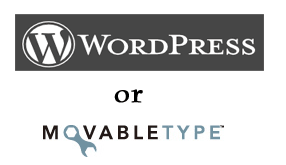
普通にテキストエディタで編集してアップロードする形式の作り方に比べて、色々とメリットがあるのでぜひ使ってみるといいと思います。こうしたツールに頼ると、HTML等の知識を忘れて行ってしまうのではないだろうか?と不安になるかもしれませんが、テンプレートを使わない限りは、普通のサイトを構築する手順と変わらないのでご心配なく。 。
また、Wordpressは、FC2等のブログサイトのようにHPスペースごとレンタルするようなものではなく、自分のレンタルしたサーバー上でブログを構築していくツールですので、必然にドメインの取得とサーバーのレンタルが必要となってきます。
- ワードプレスを使うことのメリット
- 修正が楽(一部分の修正を全ページに適用するのに全ページを開く必要がない)
- ブログ型の投稿形式、コメント形式、カテゴリ等を簡単に作れる。
- プラグインが豊富な上、設置が簡単
- ワードプレスを使うことのデメリット
- エディタが見づらい(terapadとかのようにカラフルにならないのでミスが発見しづらい)。
- ディレクトリ構造がわかりづらい。そのため、相対パスが指定しづらい。
- 自分の好きなID名やクラス名だけでサイトが作れない(PHPの知識がない人)。
WordPress(ワードプレス)のインストール方法は、大きく2タイプあります。
- 1つは自分でサーバーにアップロードしてからインストールする方法。
- もうひとつは各サーバーのプログラムインストール機能を使わせて貰う方法。
もちろん難易度は、断然後者であるが、サーバーによって操作パネルとかが異なるので一概には言えず。
自分でインストールする
前者の方法でインストールするのにあたり、最初にしておくことは、レンタルサーバーのMySQLの追加(データベース作成)と、MySQLユーザーの追加、使用するMySQLのバージョンの変更による、「データベース名、ユーザー名、パスワード、ホスト名」の4つのデータを事前に取得しておくことです。
ホスト名は、サーバーのMySQL情報から知ることができます。
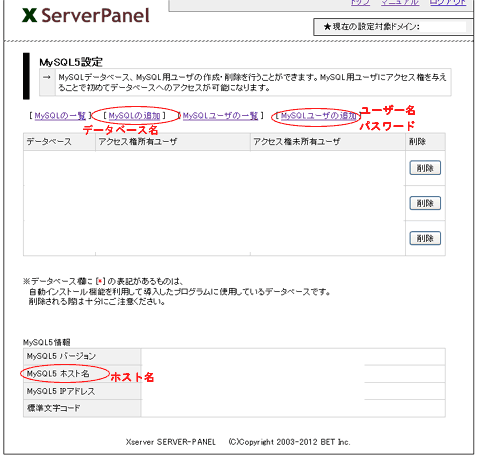
これが終わったら、はれてWordPressをDLしましょう。DLしたら解凍して、適当な場所にアップロードしましょう。
適当な場所というのは、
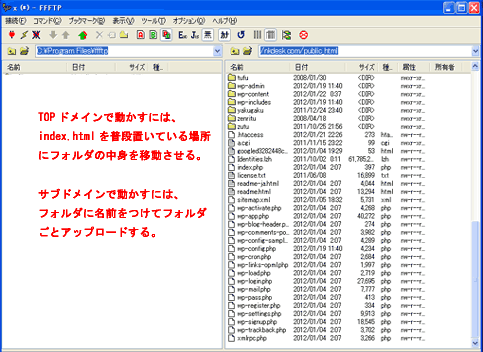
終わったら、アップロードしたディレクトリへブラウザでアクセスします。(例:https://www.○○○.com/wordpress/)
こうすると、
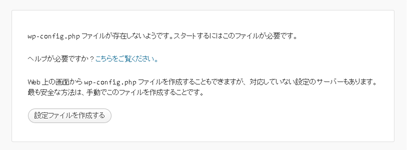
のような画面が出る。
ここから、ボタンを押すと、先の4つのデータを出力する画面に行くので、それを入力する。そのままボタンを押していき、
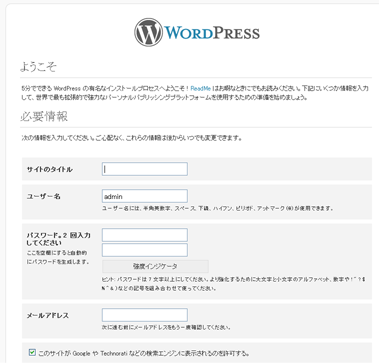
のような画面に行って、適当にデータを入力すると、インストールは終了する。
ログイン画面は、初期設定だとwp-login.phpです。お気に入りに登録しておくとよいでしょう。(例:https://www.○○○.com/wp-login.php)
サーバーの機能を使う
この方法は、サーバーで自動でインストールしてくれるので、何も用意しておく必要はありません。インストール設定ボタンを押せば自動でインストールされますので、あとはログイン画面にアクセスするだけです。
例はxサーバーのものですが、ロリポップ、ハッスルサーバー他、MySQLを1つ以上取得できるほぼ全てのサーバーがこれに対応しているため、通常これでインストールがよいでしょう。
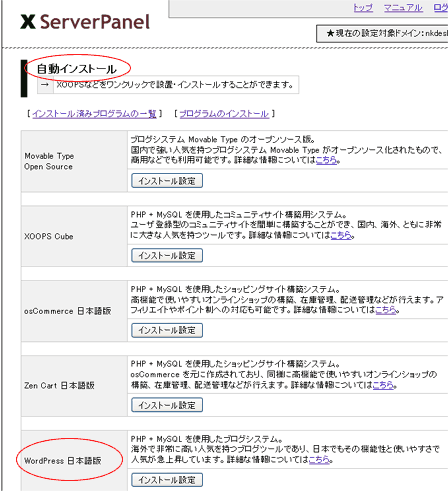
この方法は、簡単で便利なんですが、自動でMySQLだけならともかく、MySQLユーザーも作られてしまうので、サーバーのプランで「MySQLは30個、ユーザーは5個まで」といった制限がある場合に厄介です。(5個作ってあと25個作れるのにユーザーが5個作られてるため作れない現象)
とはいえ、アップロードの手間がない分楽なので、作った後に、wp_config.phpファイルのユーザーIDとMySQLパスワードの部分を編集する(メモ帳は改行の関係で×、他のエディタを使ってください)ことを薦めます。
サブドメイン形式とサブディレクトリ形式
ここで悩むのが、サブドメインを使用したい場合ではないでしょうか。
メインドメイン(https://www.○○○.com)で使用したい場合は、ドキュメントルートにインストールすれば大丈夫なんですが、サブドメイン(https://△△△.○○○.com)で使用したい場合は、サーバーの制約を受けるので注意が必要です。
私の使っているXサーバーはWordpressのサブドメイン化に対応していませんでした。DNS設定のAコード設定でワイルドカードのIPがサイトのアドレスにならない(共用サーバーのアドレスになる)ためだと思います。
なので、先にサブドメインを設定してフォルダ(例えばWordpress)を作ってから、そのフォルダを置き換える形でWordpressをインストール(削除後、Wordpressという名前でインストールしても可)して、ログイン後ダッシュボードの設定→一般タブで、Wordpressのアドレスとサイトのアドレスを同じアドレス(例えばhttps://○○○.com/Wordpress/となっているのをhttps://Wordpress.○○○.com/)に設定、サブドメイン設定の際できたindex.htmlファイルを削除するとindex.phpが表示される。
すると強制ログアウトされるけど、その後ログインすれば、サブドメインで運用できます。対応していないサーバーの場合の選択肢の一つになりえるかもしれません。
コメントor補足情報orご指摘あればをお願いします。
- << 前のページ
- 次のページ >>

